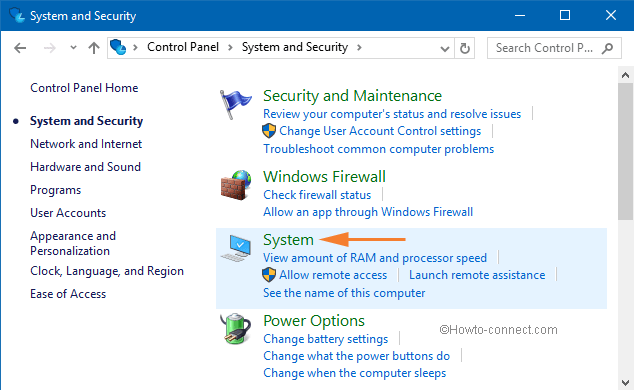Contenido
Home ” Windows 10 ” Todo lo que Cortana hace por ti en Windows 10
Todo lo que Cortana hace por ti en Windows 10
18
RECOMENDADO: Haga clic aquí para corregir errores de Windows y mejorar el rendimiento del PC
Todo lo que Cortana hace por ti en Windows 10 – Para un número sustancial de requerimientos de la rutina diaria, puedes confiar en el Asistente Digital ya que tiene la capacidad de cumplirlos. La lista es muy larga, pero algunos de ellos son: Buscar por voz y escribir a máquina, Llamar y enviar mensajes de texto, Planificar su viaje, Obtener las últimas noticias, Buscar noticias de la Bolsa de Valores, Obtener actualizaciones del tiempo, Programas de lanzamiento y Añadir eventos a su calendario. Presentaremos los pasos para cada una de las funciones, por lo tanto, lea Lo que Cortana hace por usted en Windows 10 en los próximos párrafos.
Lo que Cortana hace por ti en Windows 10
También puede navegar a los temas en cuestión directamente desde aquí –
- Buscar – Voz y mecanografía
- Llamada y texto
- Planifique su viaje
- Obtenga las últimas noticias
- Establecer recordatorio
- Buscar noticias del mercado de valores
- Obtener actualizaciones meteorológicas
- Iniciar programas
- Enviar correos electrónicos
- Añadir eventos a su calendario
Búsqueda – Voz y mecanografía
Cortana le ofrece dos opciones para llevar a cabo una búsqueda – una es por medio de la “escritura” y la otra es a través de la “voz”. Para hablar con Cortana, asegúrese de que los siguientes pasos sean observados y seguidos adecuadamente –
- Expanda la “Cortana” y a continuación pulse sobre las tres líneas horizontales de la esquina superior izquierda.
- Presiona “Notebook”, el segundo desde arriba.
- Cuando la barra muestre los elementos que se encuentran bajo “Notebook”, haga clic en “Settings”, la tercera entrada.

>>Busca el título “Hey Cortana” y activa la barra deslizante que está justo debajo.

>>Cuando cumpla con los pasos anteriores, podrá hablar con ella y luego podrá comenzar a darle sus órdenes.
Cortana no se limita a los comandos de voz, sino que también puede escribir las consultas.
Llamada y texto
Con la entrega continua de actualizaciones, Microsoft mejoró la forma en que usted maneja sus “llamadas y mensajes de texto”. Mientras asiste a algunas de las variantes de trabajos cruciales, es posible que no reciba una llamada en particular en su “Windows 10 Mobile”, entonces una “alerta de llamada perdida” será resaltada en la barra de Cortana de su PC.
Además, puede devolver el mensaje de texto a ese “número de llamada perdida” desde su PC, y Cortana le enviará ese mensaje. Todo lo que tiene que hacer es –
- Escriba “texto” seguido del nombre del contacto al que desea enviar una nota y haga clic en “texto enviar un mensaje” que aparece en la parte superior de la barra.

>>En la casilla “Escriba su mensaje”, escriba la nota que desea y haga clic o presione el botón “Enviar”.

>>Las acciones anteriores también se pueden realizar con el comando de voz.
Planifique su viaje
Con “Cortana” habilitado en su PC, usted puede planificar sus vacaciones con su ayuda y ella se encargará a partir de ahora de realizar un seguimiento de su programa de viajes que incluye todos sus vuelos, independientemente de si son nacionales o internacionales.
En el momento en que recibas tu programa de vuelo en tu correo electrónico, Cortana te preguntará si puede ayudarte en el seguimiento del viaje y si estás de acuerdo con ella, anotará los hechos de los vuelos en “Notebook” y rebobinará para recuperar toda la información necesaria de un solo lugar. Puede ordenarle que “me muestre mis viajes”.
Obtenga las últimas noticias
Al ser un usuario específico, Cortana representa cada elemento que necesita un hombre en su vida diaria, incluyendo las noticias. En el momento en que entres en Cortana, hagas un hit o un tap dentro del campo de búsqueda, la barra empezará a mostrar las “Top News” de todo el mundo.

>Tú>>Tú>
Establecer recordatorio
Esta ayudante privada es verdaderamente su cuidadora, ya que puede guiar y señalar sus reuniones, cumpleaños, etc. Es capaz de manejar tres tipos de recordatorios – “Tiempo”, “Lugar” y, en tercer lugar, “Personas”. Los recordatorios que usted configure serán respondidos en la parte inferior derecha de la pantalla con pocas opciones de regulación.

>El
Noticias de FindStock Market
Lo que Cortana hace por ti en Windows 10 te permite ver las “noticias bursátiles” de las empresas que prefieras y para ello necesitas asegurarte de que estos simples ajustes se hacen correctamente –
- Inicie “Cortana” y pulse sobre “Cuaderno”, seguido de un toque o un éxito en “Finanzas”.

>>Haga clic en el botón “Añadir un stock”.

>>Escriba el nombre de la empresa cuyas acciones desea rastrear y seguir y haga clic en “Guardar”.
Así, cada vez que haga clic o toque “Cortana”, en la sección “Intereses” podrá ver los datos bursátiles de la empresa elegida.

>Obtener
Para obtener rápidamente las actualizaciones meteorológicas de su área o de cualquier otra región, utilice el interés “Weather” de Cortana. Cuando le pides que rastree el clima de una región en particular, te mostrará la misma información.

>Lanzamiento
Puedes hablar directamente con Cortana y pedirle que lance cualquier programa en particular para ti, por ejemplo – di “Hey Cortana, lanza Microsoft Edge” y ella abrirá el programa para ti en tu PC.
Enviar correos electrónicos
Al igual que los textos, Cortana puede enviar mensajes de correo electrónico a los contactos de su aplicación Mail. Sólo tiene que escribir “enviar correo electrónico ‘nombre'” o hablar con ella de una forma más específica como “enviar correo electrónico a Navin Sir” y ella tendrá todo listo para usted. Sólo tiene que introducir su nota y hacer clic o pulsar el botón “Enviar”.

Agregar>>Añadir
Este asistente digital también es capaz de “añadir eventos” a su “calendario” y para ello debe seguir algunos pasos sencillos –
- Simplemente escriba “add events” en el campo Cortana y podrá ver los mismos en la parte superior, haga clic en él.

>>Rellene los campos necesarios como en la casilla “Asunto” escriba el asunto y luego en la casilla “Fecha” introduzca la fecha y haga clic en el botón “Añadir” para guardar el evento.

>>De lo contrario, puede hablar con ella directamente, por ejemplo, decir – “añadir una cita el viernes a las 11 de la mañana al calendario” y toda la información proporcionada será completada por Cortana en las casillas respectivas.
Bueno, lo que Cortana hace por ti en Windows 10 no se limita a las características elaboradas anteriormente. Ella tiene más en su tienda para los usuarios y poco a poco con las actualizaciones, que están saliendo. Con esta cantidad de datos, estamos concluyendo este artículo aquí y esperamos escuchar de usted.
RECOMENDADO: Haga clic aquí para corregir errores de Windows